Nikon Coolpix S230 Black: 1 Поверните кнопку зуммирования в
1 Поверните кнопку зуммирования в : Nikon Coolpix S230 Black
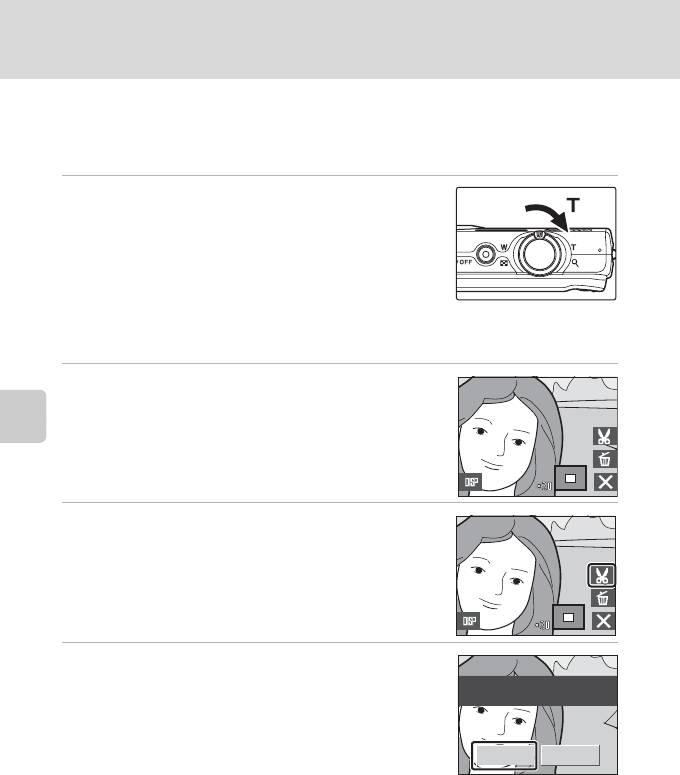
Редактирование снимков
Создание кадрированных копий: кадрирование
Создайте копию, содержащую только ту часть снимка, которая отображается на
мониторе, когда при использовании увеличения при просмотре (
A
54)
отображается символ
G
. Кадрированные копии сохраняются как отдельные файлы.
1 Поверните кнопку зуммирования в
положение g (i) в режиме полнокадрового
просмотра для увеличения снимка.
Чтобы кадрировать снимок, отображаемый в «вертикальной»
(портретной) ориентации, увеличивайте его до тех пор, пока не исчезнут
черные полосы, отображаемые с обеих сторон монитора. Кадрированный
снимок будет отображаться в горизонтальной ориентации.
Чтобы кадрировать снимок в «вертикальной» (портретной)
ориентации, сначала используйте параметр
Повернуть снимок
(
A
125), чтобы снимок отображался
в горизонтальной ориентации. После этого увеличьте снимок для выполнения кадрирования,
кадрируйте его, а затем переведите обратно в «вертикальную» (портретную) ориентацию.
2 Подправьте композицию копии.
Поверните кнопку зуммирования в положение g (i) или
f (h) для изменения коэффициента увеличения.
Перемещайте снимок так, чтобы на экране была видна
Дополнительные сведения о просмотре
только та его часть, которую требуется скопировать.
3 Коснитесь G.
4 Коснитесь Да.
Будет создан новый файл, содержащий только часть
Сохранить этот снимок в
снимка, видимую на мониторе.
данном виде?
Для отмены создания кадрированной копии коснитесь
Нет.
Да Нет
C Размер изображения
Размер изображения (количество пикселей) кадрированной копии уменьшается, поскольку
уменьшается размер области для сохранения.
Если размер кадрированной копии составляет 320 × 240 или 160 × 120, в режиме полнокадрового
просмотра на левой стороне монитора будет отображаться символ уменьшенного снимка
l
или
m
.
D Дополнительная информация
Для получения дополнительной информации смотрите раздел «Имена файлов снимков, звуковых файлов и папок» (
A
144).
56
Оглавление
- 1 Подсоединение сетевого шнура.
- 3 После завершения зарядки извлеките батарею и выньте зарядное
- 1 Откройте крышку батарейного отсека/гнезда
- 1 Для включения фотокамеры нажмите
- 5 Изменение даты и времени.
- 1 Убедитесь, что индикатор включения питания
- 1 Нажмите выключатель питания, чтобы
- 1 Подготовьте фотокамеру к съемке.
- 1 Нажмите спусковую кнопку затвора
- 2 Коснитесь Да.
- 1 Коснитесь элемента управления режимом
- 1 Коснитесь элемента управления автоспуском.
- 1 Коснитесь элемента управления режимом
- 1 Нажмите кнопку A в режиме
- 2 Скомпонуйте кадр и сделайте снимок.
- 1 Нажмите кнопку A в режиме
- 3 Скомпонуйте кадр.
- 1 Нажмите кнопку A в режиме
- 5 По окончании съемки коснитесь H.
- 1 Войдите в режим улыбки, нажав
- 1 Поверните кнопку зуммирования в
- 1 Выберите нужные снимки в режиме
- 5 Коснитесь Да.
- 1 Выберите нужные снимки в режиме
- 1 Выберите нужный снимок в режиме
- 1 Выберите нужные снимки в режиме
- 1 Выберите нужный снимок в режиме
- 1 Нажмите кнопку c в режиме
- 1 Просмотр снимков в режиме просмотра (A 30), режиме списка по
- 1 Нажмите кнопку c в режиме
- 1 Войдите в режим съемки
- 1 Нажмите кнопку A в режиме
- 1 Коснитесь F в списке записей голоса (A 86,
- 1 Выключите фотокамеру.
- 2 Выключите фотокамеру. 3 Подключите фотокамеру к компьютеру с помощью входящего в
- 5 Передача снимков по окончании загрузки по Nikon Transfer.
- 1 Выключите фотокамеру.
- 1 Коснитесь R или S, чтобы выбрать нужный
- 6 Коснитесь Начать печать.
- 4 Коснитесь Отпечатать выбор, Отпечатать
- 5 Начнется процесс печати.
- 1 Коснитесь F в режиме просмотра.
- 5 Включает или выключает печать даты съемки
- 1 Коснитесь символа F на экране списка по
- 4 Коснитесь требуемого количества копий для
- 1 Используйте эталонный белый или серый объект для правильного
- 1 Коснитесь Интерв. съемка в меню
- 1 Скомпонуйте кадр.
- 1 Коснитесь снимка, который требуется
- 1 Коснитесь Старт.
- 1 Коснитесь нужного параметра на экране
- 2 Коснитесь нужного параметра копирования.
- 1 Коснитесь символа F, чтобы открыть экран
- 1 Коснитесь Часовой пояс.
- 3 Коснитесь o.






